Fix: Windows Outlook-Fehler 80041004
Verschiedenes / / August 04, 2021
Anzeige
Die Microsoft Office Suite ist einer der am häufigsten verwendeten E-Mail- und Informationsmanager auf Windows-Geräten. Obwohl es hervorragende Funktionen und Merkmale bietet, ist es nicht völlig frei von Fehlern und Irrtümern. In letzter Zeit melden die meisten Benutzer einen Fehler, der aufgetreten ist, wenn sie versuchen, eine E-Mail zu senden oder zu empfangen. Der Fehler zeigt den Outlook-Fehlercode 80041004 an, der darauf hinweist, dass der Fehler aufgrund einer Dateibeschädigung auftreten kann.
Outlook-Fehler werden am häufigsten durch Fehlkonfigurationen von Dateien oder Einstellungen in der App selbst verursacht. In den meisten Szenarien können solche Probleme durch einen einfachen Neustart des PCs behoben werden oder das Schließen der App erzwungen und die App erneut gestartet werden. Es gibt jedoch viele Fälle von beschädigten Daten, falschem Profil usw. Dann können Sie die folgenden Methoden befolgen.
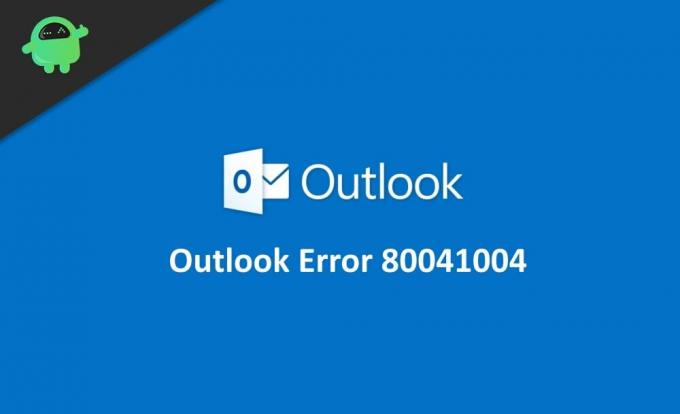
Inhaltsverzeichnis
-
1 Fix: Windows Outlook-Fehler 80041004
- 1.1 Methode 1: Installieren Sie Outlook neu
- 1.2 Methode 2: Erneutes Hinzufügen Ihrer E-Mail zu Outlook
- 1.3 Methode 3: Erstellen eines neuen Profils
- 2 Fazit
Fix: Windows Outlook-Fehler 80041004
Wenn auch Sie Probleme mit dem Windows Outlook-Fehler 80041004 haben, lesen Sie diesen Artikel mit. Denn hier werden wir über den möglichen Grund für das Auftreten eines solchen Fehlers sprechen. Darüber hinaus werden wir einige effektive Methoden zur Behebung des Fehlers diskutieren.
Anzeige
Manchmal kann der Windows Outlook-Fehler auch auf ein ausstehendes Windows-Update zurückzuführen sein. Stellen Sie daher sicher, dass Sie alle erforderlichen Updates installiert haben, die von Windows für Ihre spezielle Windows-Version bereitgestellt werden.
Methode 1: Installieren Sie Outlook neu
Der Hauptgrund für den Fehler liegt in beschädigten Outlook-Konfigurationsdateien. In diesem Fall wird das Problem durch eine einfache Neuinstallation des Outlook-Programms behoben.
Öffnen Sie das Windows-Bedienfeld und suchen Sie nach Systemsteuerung. Scrollen Sie in der Systemsteuerung nach unten und klicken Sie auf die Option "Programm deinstallieren".

Anzeige
Hier finden Sie Outlook und deinstallieren die Software. Laden Sie Outlook nach erfolgreicher Deinstallation erneut aus dem Windows Store herunter.
Öffnen Sie das Outlook-Installationsprogramm und installieren Sie es, indem Sie den Anweisungen auf dem Bildschirm folgen.
Methode 2: Erneutes Hinzufügen Ihrer E-Mail zu Outlook
Wie bereits erwähnt, kann der Outlook-Fehler 80041004 auf eine lokale Dateibeschädigung zurückzuführen sein. In den meisten Fällen sind jedoch die temporären Daten beschädigt. Solche Fehler verursachen auch Probleme bei der Outlook-Synchronisierung.
Durch einfaches Löschen und erneutes Hinzufügen der vorhandenen E-Mail kann das Problem jedoch behoben werden. Befolgen Sie dazu einfach die unten genannten Schritte und geben Sie den Outlook-Fehler 80041004 ein.
Öffnen Sie zuerst die Schalttafel, indem Sie es über die Windows-Suchleiste suchen. Alternativ können Sie auch die Taste drücken Windows + R. Tasten auf Ihrer Tastatur. Dies öffnet das Dialogfeld Ausführen, deren Typ Steuerungund drücken Sie die OK Schaltfläche zum Öffnen der Systemsteuerung.

Anzeige
Geben Sie nun in der Systemsteuerung ein und suchen Sie nach Mail. Das Suchfeld befindet sich oben rechts im Fenster. Wählen Sie aus dem Suchergebnis die Mail (Microsoft Outlook) Möglichkeit.

Klicken Sie in der Outlook Mail-Setup-Eingabeaufforderung auf E-mail Konten Taste.

Stellen Sie nun im Fenster mit den E-Mail-Konten sicher, dass Sie sich in der Email Tab. Dann klicken Sie auf die Neu Schaltfläche, um ein neues E-Mail-Konto hinzuzufügen. Löschen Sie die vorhandene, indem Sie die E-Mail auswählen und auf die Option Entfernen klicken.
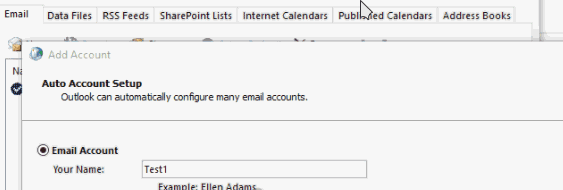
Sobald Sie auf die Schaltfläche Neu geklickt haben, geben Sie im zweiten Fenster Ihre Anmeldeinformationen ein und Sie können loslegen.
Methode 3: Erstellen eines neuen Profils
Die folgenden Anweisungen zeigen Ihnen, wie Sie ein neues Outlook-Profil erstellen, um das Problem zu beheben. Da es sehr wahrscheinlich ist, dass der Fehler auf Ihr beschädigtes Profil zurückzuführen ist, müssen Sie ihn beheben.
Öffnen Sie den Task-Manager auf Ihrem PC und stellen Sie auf der Registerkarte "Prozess" sicher, dass jeder Outlook-Prozess deaktiviert wurde.
Wenn nicht, wählen Sie den Outlook-Prozess aus und beenden Sie den Prozess. Es ist wichtig, ein neues Profil in Outlook zu erstellen, nachdem Sie das geöffnet haben Schalttafel einmal mehr.
Suchen Sie jetzt erneut nach Mail Wählen Sie in der Systemsteuerung die Option aus Mail (Microsoft Outlook) Option aus dem Suchergebnis.
Das Fenster mit den E-Mail-Eigenschaften wird geöffnet. Wählen Sie dort das aktuell verwendete Profil aus und klicken Sie auf Entfernen Taste. Zur Bestätigung wird eine Eingabeaufforderung angezeigt. Klicken Sie auf Ja Schaltfläche zum Entfernen des Profils.

Klicken Sie abschließend auf die Schaltfläche OK, um das Fenster zu schließen. Erstellen Sie anschließend ein neues Profil, richten Sie Ihre E-Mail-Konten ein und prüfen Sie, ob der Windows Outlook-Fehler 80014004 behoben wurde oder nicht.
Fazit
Windows Outlook-Fehler 80041004 ist nur auf Windows Mail-Dienste und ältere Windows-Versionen wie Win7 und Win8 beschränkt. Wenn Sie mit diesem Problem konfrontiert sind, können Sie es mithilfe der oben genannten Methoden dauerhaft beheben.
Die Wahl des Herausgebers:
- So fügen Sie eine Signatur in Microsoft Outlook-E-Mail hinzu
- Was ist Smartbyte? Sollte ich Smartbyte deaktivieren?
- So archivieren Sie E-Mails automatisch in Outlook
- Behebung des PS5-Reparaturfehlers bei der Konsolenspeicherung
- So installieren Sie Windows-Updates im abgesicherten Modus
- Fix: PS5-Fehlercode CE-100028-1 | Nicht genügend freier Speicherplatz auf der SSD



